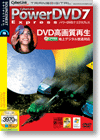すでに開発中止となってしまったDVD Decrypterですが、今だに人気のDVDバックアップリッピング・コピーツールです。
その操作性の良さと機能性、強力なコピーガードやプロテクトの解除能力など メインとして使用したいリッピングツールの内のひとつです
DVD Decrypter

特徴
DVD Decrypterには「IFO・ISO・FILE」の3つのモードがある。
目的に合わせた保存ファイル形式を選べます。
無料で使えるフリーソフトのリッピングツールである。
●コピー元DVDから市販のDVDメディア(DVD-Rなど)への完全バックアップコピー
これにはまず、バックアップ・コピーする元のDVDの容量が重要となります。
片面1層(4.7G以下)のDVDであればデータの圧縮作業などを行わずにISOイメージとしてリッピング後そのまま用意した空きのDVDメディアへライティング(書き込み)作業が行えます。
DVD DecrypterひとつでDVDのリッピングからライティング(焼き)まですべてが可能です
メリット:
・ エンコードなどの圧縮作業がない為、作成時間が早い
・ オリジナルの画質劣化させる事なくそのままのクオリティーでバックアップ・コピーが可能。
・ 市販の一般的なDVDプレイヤーなどで再生が可能(互換性が高い)
●DVDデータ、またはISOイメージを丸ごとハードディスクにリッピングし保存する
メリット:
・ DVDメディア(DVD-Rなど)を必要としない為、DVDドライブのないPCでも利用する事が出来る。
・管理が楽である
・後で部分カットやエンコード(圧縮)など編集が可能
・DVDメディアを買う必要がない
DVD Decrypter 使用方法
まずは基本設定を行う
DVD Decrypterを起動する
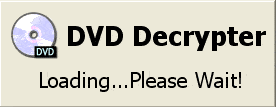
■「ツール」から「各種設定」を開く
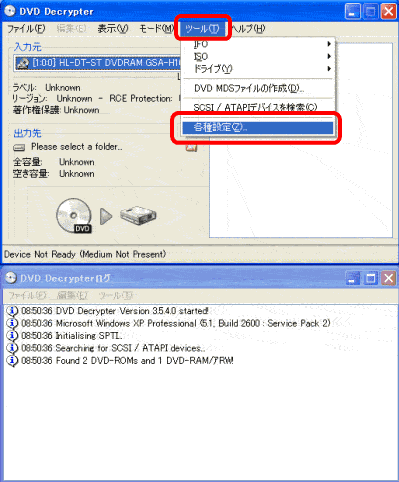
■「一般」タブからREC保護リージョンの数字を
日本のリージョンである「2」に変更する
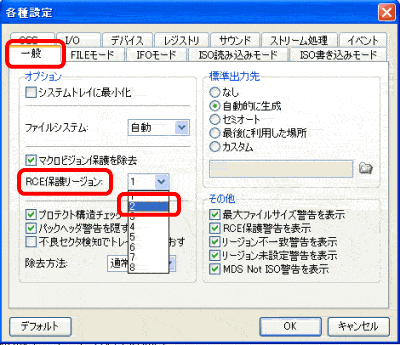
■「OK」ボタンで設定を完了
他項目はデフォルトのままで特に問題はありません。
■ISOモードでリッピング
モードから「ISO」モードを選び、まずは「読み込み」を選び
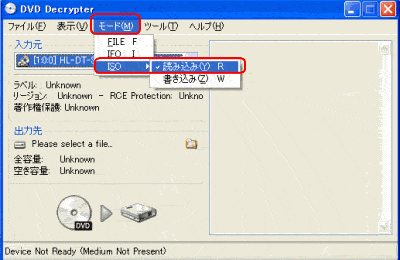
■「入力元」のDVDドライブの指定 と 「出力先」フォルダを指定する
DVDをセットすると下のマークが色が変わり準備OK
青い部分がスタートボタンになります。
ボタンを押してリッピングスタート
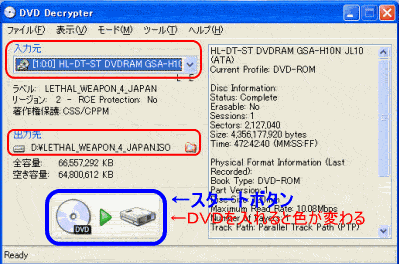
■リッピング作業がはじまります。
データ吸出しに1層DVDで約10〜30分(PCのスペックにより異なる)
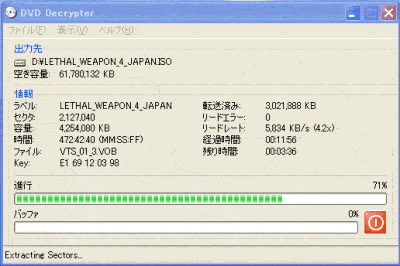
■リッピング作業完了。
指定先フォルダにリッピングされたISOファイルとMDSファイルが作成されているのを確認。
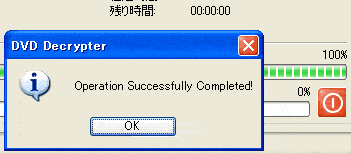

これでひとまず、DVDデータのリッピングは成功です。
このままHDDに保管し、ISOファイルはこのままISOイメージファイルとしてPC上で利用する事が出来ます。
例:DAEMON ToolsやCD革命などを使用して、ISO形式のイメージをマウントし仮想DVDとして再生する
DVD Decrypterで書き込み/ライティングする
■「モード」から「ISO」を選び、今度は「書き込み」にチェック
※お勧めはISO形式からの書き込みだが、
「ISO」以外にも、「IFO」「FILE」形式からの書き込みにも対応!
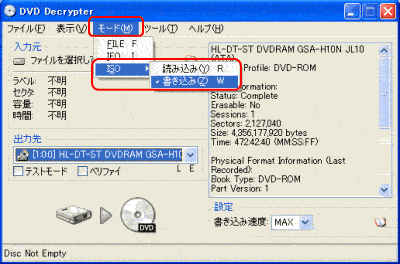
■入力元(書き込みを行うファイル)と出力先(DVDドライブ)を指定する
入力元:ISO、IFO、FILE形式であれば指定可能
※ DVD DecrypterでISOモードでリッピングした場合にはMDSファイルを指定する。
DVD Decrypter以外でリッピングしたデータなどでMDSファイルがない場合はISO、又はIFOやFILE形式を指定
右下の「設定」で書き込み速度の指定も可能
格安な品質の悪いメディアや書き込みミスやエラーの多いときは速度を落として・・・
ブランクメディア(空の書き込み可能なメディア)を出力先に指定したDVDドライブに入れる
準備ができたらスタートボタンをクリックし、書き込み開始
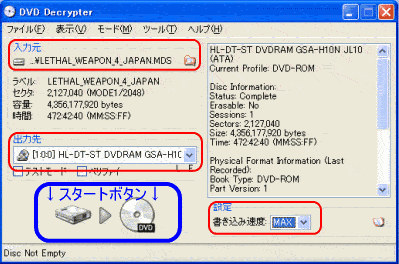
必要に応じて
ベリファイ、完了後のイメージ削除、シャットダウンにチェックを
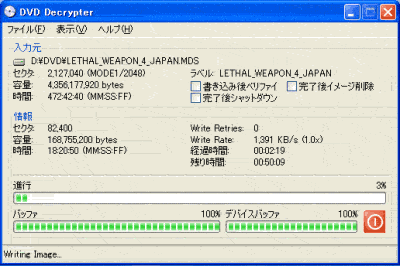
■書き込み完了
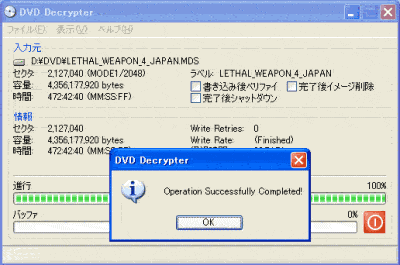
「OK」をクリックして、DVD Decrypterを閉じる
【関連】
・他/ライティングソフト
・DVD Decrypter本体 3.5.4.0
・DVD Decrypter
インストール方法
・DVD Decrypter日本語化
・DVD Decrypter使い方/設定方法
・zipファイルの解凍ツール
/使用方法
・書き込みできない
/エラーと対策
製品版ライティングソフト
ライティングソフト
オンラインDVDレンタル
今なら2週間無料でお試し!
オンラインDVDレンタル
ぽすれん
DVD関連
Neowing 今週のおすすめDVD
今週の注目アイドルDVD
今週の注目アニメDVD
(フリーソフト)
CDやDVDをイメージ化、仮想ドライブによりこれらイメージをCDやDVDがあたかも実在するかのように扱うことの出来る便利なツール。
ISOイメージなどの読み込み
DAEMON Tools v4.0.3
DAEMON Tools 日本語化